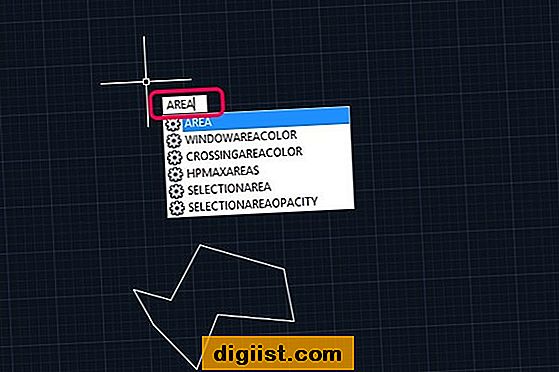يعد تطبيق تقويم iOS الأصلي على جهاز iPhone أداة رائعة لتتبع جميع مواعيدك أو اجتماعاتك أو أحداثك والبقاء منظمًا في حياتك. ستجد أدناه خطوات لإضافة الأحداث وحذفها وتعديلها في تطبيق تقويم iPhone.

إنشاء أو إضافة أحداث في تطبيق تقويم iPhone
اتبع الخطوات أدناه لإنشاء أو إضافة حدث أو موعد إلى تطبيق تقويم iPhone.
1. افتح تطبيق التقويم على جهاز iPhone الخاص بك.
2. بعد ذلك ، انقر فوق علامة "+" Plus ، الموجودة في أعلى الزاوية اليمنى من الشاشة (انظر الصورة أدناه).

3. في الشاشة التالية ، يمكنك تقديم عنوان للحدث ، وإدخال موقع ، وإضافة وقت البدء للحدث من خلال النقر على "بدء" ، ودخول "وقت الانتهاء" للحدث ، ثم النقر فوق "إضافة" لحفظ الحدث في تقويم iPhone ( انظر الصورة أدناه).

كما ترى من الصورة أعلاه ، يمكنك تمكين التبديل طوال اليوم في حالة قيامك بإعداد حدث لليوم كله أو تعطيل الخيار لليوم كله وتعيين وقت للحدث.
4. بمجرد النقر فوق "إضافة" ، ستتم إضافة الحدث إلى التقويم الخاص بك وسيقوم جهاز iPhone الخاص بك بتذكيرك أو إعلامك بهذا الحدث ، بناءً على إعدادات الإشعارات الخاصة بك لهذا الحدث.
تحرير أو تعديل الأحداث في تطبيق تقويم iPhone
اتبع الخطوات الموضحة أدناه ، في حالة مواجهة الحاجة لتغيير الوقت أو الموقع أو تفاصيل أخرى لموعد حالي أو حدث في تطبيق تقويم iPhone.
1. قم ببدء تطبيق التقويم على جهاز iPhone الخاص بك
2. بعد ذلك ، ابحث عن الحدث الذي ترغب في تعديله. يمكنك الاستفادة من خيار البحث ، إذا كان لديك الكثير من الإدخالات في تطبيق التقويم.


4. في شاشة "تفاصيل الحدث" ، انقر فوق خيار "تحرير" الموجود في الزاوية العلوية اليمنى من الشاشة.

5. بعد ذلك ، قم بإجراء التغييرات التي تريدها على الحدث واضغط على تم من الزاوية اليمنى العليا من الشاشة.

حذف الأحداث في تطبيق تقويم iPhone
نظرًا لأنه قد يحدث في أي حالة متعلقة بالعمل أو غير متعلقة بالعمل ، يمكن إلغاء الاجتماعات أو الأحداث المجدولة الأخرى. في مثل هذه الحالة ، يمكنك حذف أو إزالة إدخال الحدث على تطبيق تقويم iPhone الخاص بك باتباع الخطوات أدناه.
1. افتح تطبيق التقويم على جهاز iPhone الخاص بك.
2. بعد ذلك ، ابحث عن "حدث التقويم" الذي ترغب في حذفه. يمكنك إما التمرير عبر إدخالات التقويم أو النقر على أيقونة البحث للعثور على الحدث الذي تريد حذفه.

3. بمجرد أن تتمكن من تحديد موقع الحدث ، انقر على اسم الحدث (انظر الصورة أدناه)

4. في شاشة "تفاصيل الحدث" ، انقر فوق خيار "حذف الحدث" ، الموجود أسفل الشاشة.

5. بعد ذلك ، سترى نافذة منبثقة. انقر فوق "حذف الحدث" لتأكيد حذف هذا الحدث في تقويم iPhone الخاص بك.